Se você tiver problemas usando seu controlador PS5, uma reinicialização suave ou completa poderá fazer com que ele funcione corretamente novamente. A redefinição de fábrica do seu controlador o desconecta do console e o restaura para as configurações padrão.
Mostraremos como redefinir o controle PS5 para as configurações de fábrica. Além disso, você aprenderá outras maneiras de solucionar problemas de controle no seu console.
Como fazer uma “reinicialização suave” do controlador PS5 DualSense
Quando você desligue seu controlador DualSense liga novamente, ocorre uma reinicialização suave. Se o seu controlador estiver lento, sem resposta ou travando, realizar uma reinicialização suave pode resolver o problema.
Pressione o botão PSno controle para abrir a central do controle do console. Selecione o ícone do controladorno menu do centro de controle e selecione Controlador sem fio DualSense. Selecione Desligarpara desligar o controlador. Aguarde de 10 a 15 segundos e pressione o botão PSpara ligar o controle.
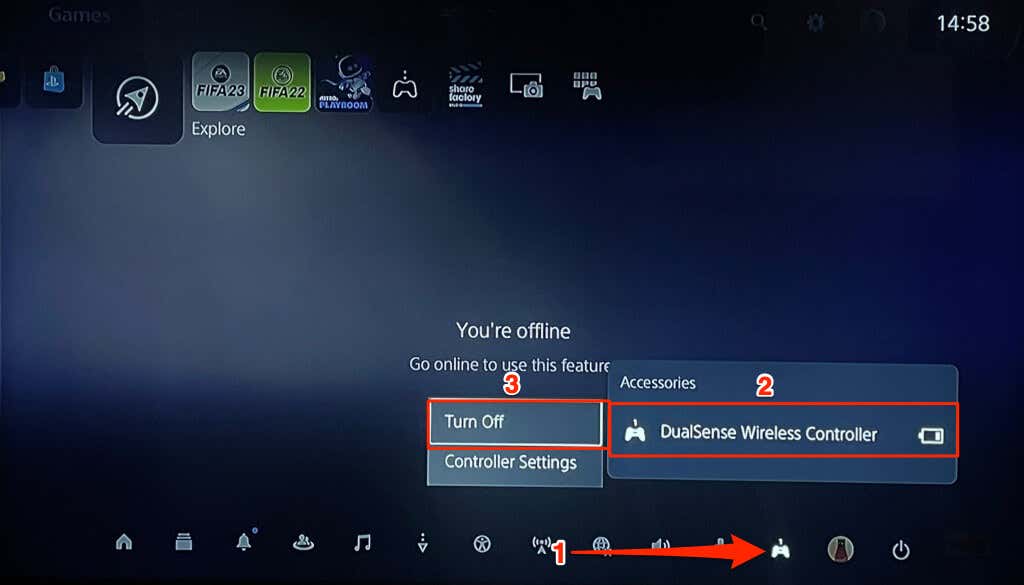
Como alternativa, vá para Configurações>Acessórios>Geral>Desligar acessóriose selecione o controlador desejado para desligar.
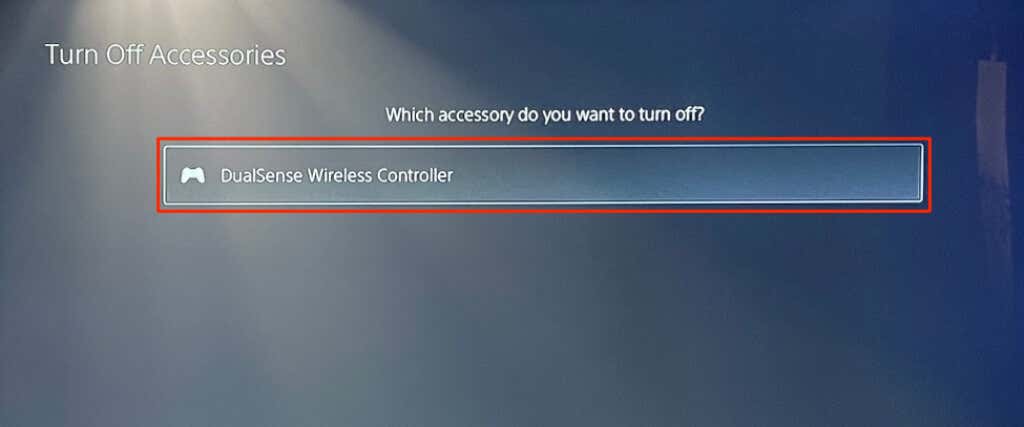
Outra maneira de desligar o controle DualSense é manter pressionado o botão PS5por pelo menos 10 segundos.

Aguarde mais 10 segundos depois que a luz LED se apagar e pressione o botão PSnovamente para ligar o controlador. Execute uma reinicialização total se o controlador PS5 DualSense apresentar mau funcionamento após uma reinicialização suave.
Reinicialização total do controlador PS5
O seu O controlador PS5 DualSense geralmente se desconecta está no console? Não consegue emparelhar ou conectar ao seu console? A vida útil da bateria está piorando repentinamente? Alguns componentes (botões, luz LED ou alto-falante) estão com defeito? Executar uma reinicialização total pode corrigir esses problemas significativos.
Desligue o PlayStation 5 antes de reiniciar o controlador DualSense. Pressione e segure o botão liga/desligado console até ouvir dois bipes. Aguarde dez segundos para que o console desligue antes de reiniciar o controlador.
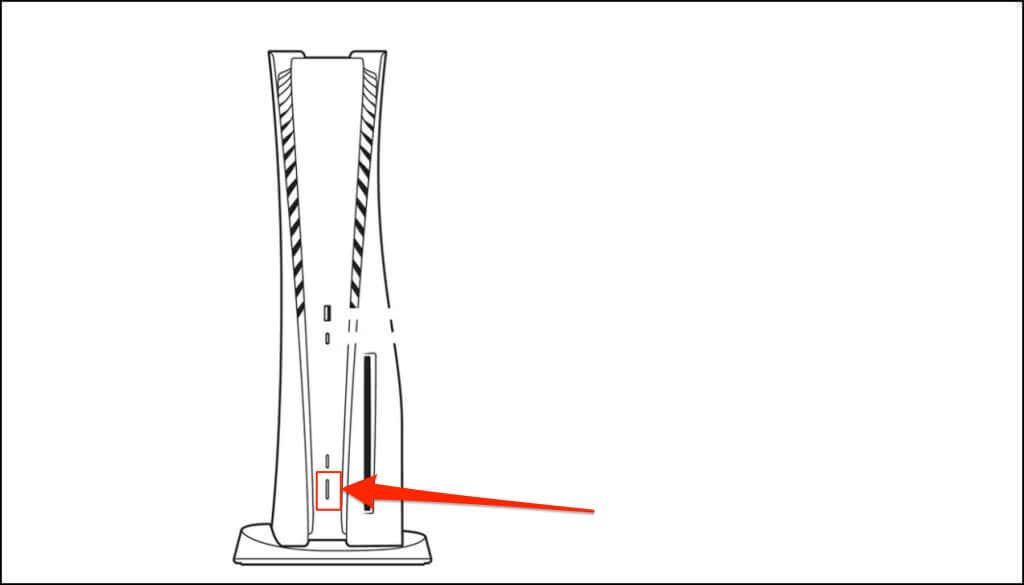
Há um botão de reinicialização física na parte traseira de todos os controles sem fio DualSense. O botão não está visível porque está dentro de um pequeno orifício na parte traseira do controlador – próximo ao logotipo da SONY..
Insira um alfinete, uma ferramenta ejetora de SIM, um clipe de papel esticado ou qualquer ferramenta pequena no orifício por 3 a 5 segundos. Você deverá ouvir um clique ao apertar o botão no buraco. Remova a ferramenta, ligue o PlayStation 5 e emparelhe novamente o controle com o console.

Emparelhar o controlador PS5 DualSense usando um cabo
Conecte o controle ao PS5 usando o cabo USB-C incluído e pressione o botão PS no controle.
Seu console deverá detectar o controlador imediatamente. Experimente um cabo USB diferente se o seu console não reconhecer o controlador. Se o nível do controlador estiver baixo, deixe-o carregar por alguns minutos antes de desconectar o cabo USB-C.

Emparelhar o controlador PS5 DualSense sem fio
Você pode emparelhar o controlador DualSense sem fio se não tiver um cabo USB. Você precisará de um controlador adicional já emparelhado com o console para fazer isso. Após redefinir o controlador, ligue seu PS5 e siga as etapas abaixo.
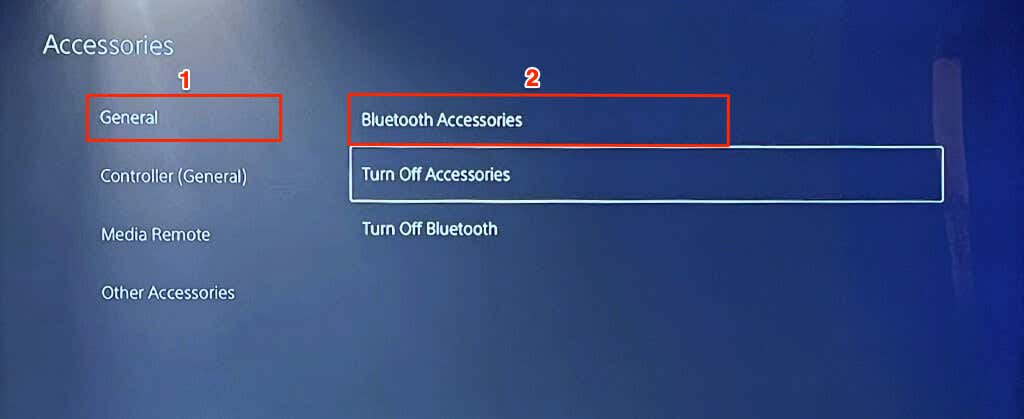


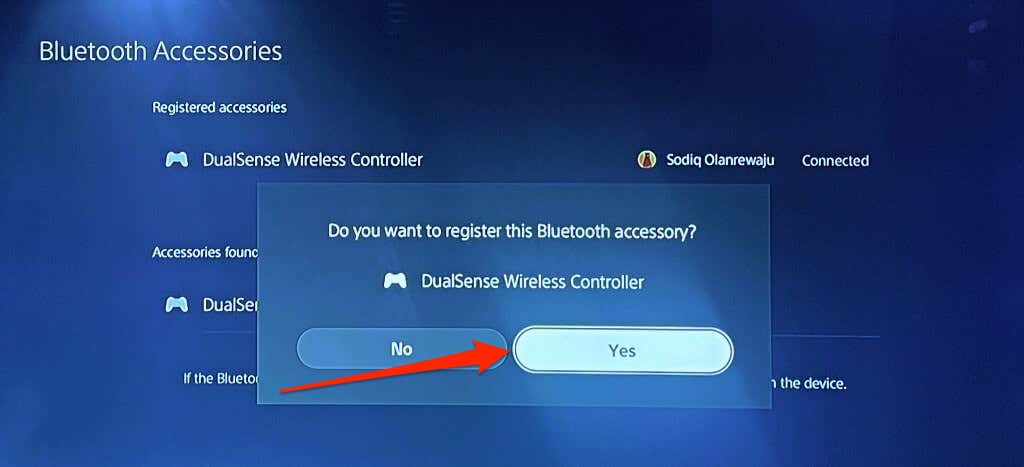
Atualizar controlador sem fio DualSense
Atualizar o firmware do seu controlador pode melhorar seu desempenho, corrigir problemas de conectividade Bluetooth e resolver falhas temporárias. Você pode atualizar o controlador no menu de configurações do PS5 ou no computador.
Atualize o controlador DualSense no menu de configurações do PS5
Conecte seu PS5 a um Wi-Fi ou rede Ethernet, vá para Configurações>Acessórios>Controlador (Geral)e selecione Software do dispositivo controlador sem fio..
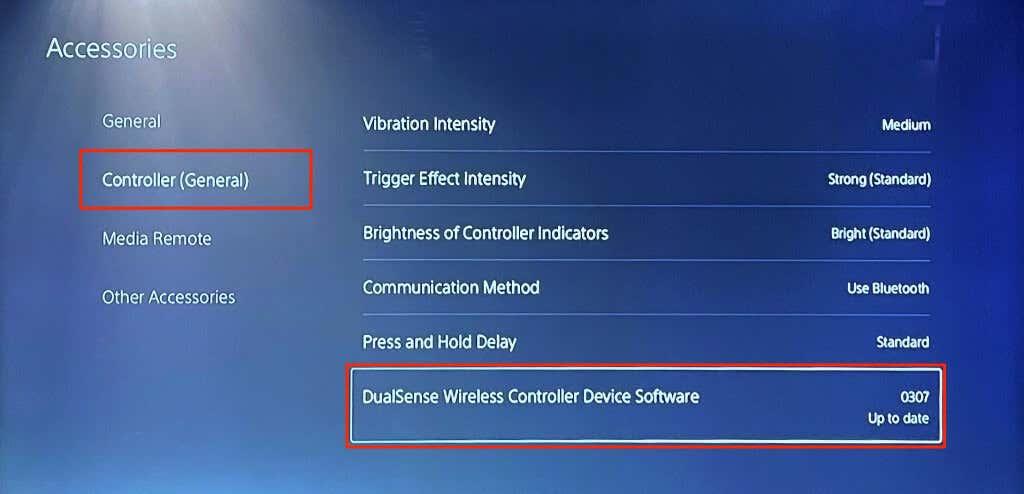
Seu console baixará e instalará a atualização se uma nova versão de firmware estiver disponível para seu controlador. Caso contrário, você receberá a mensagem “A versão mais recente do software do dispositivo controlador sem fio DualSense já está instalada”.
Atualize o controlador DualSense no menu de configurações do PS5
A SONY tem um aplicativo dedicado para atualizar os controladores sem fio DualSense em um PC com Windows de 64 bits. Se o seu controlador não emparelhar com o console PS5, atualize o firmware no seu computador. Conecte seu PC à internet e siga os passos abaixo.
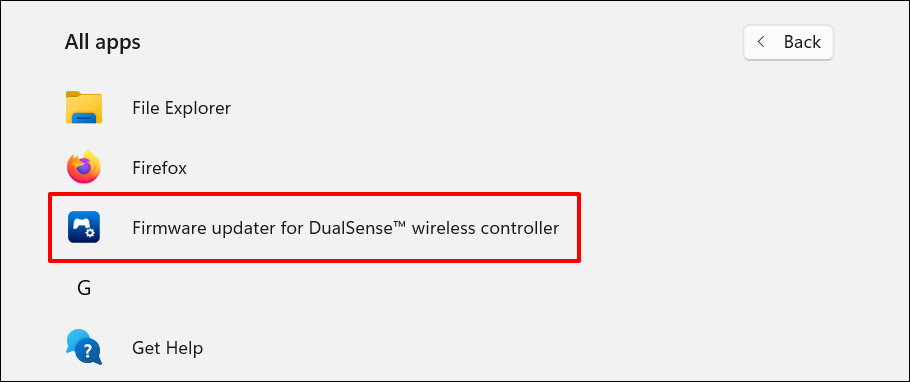
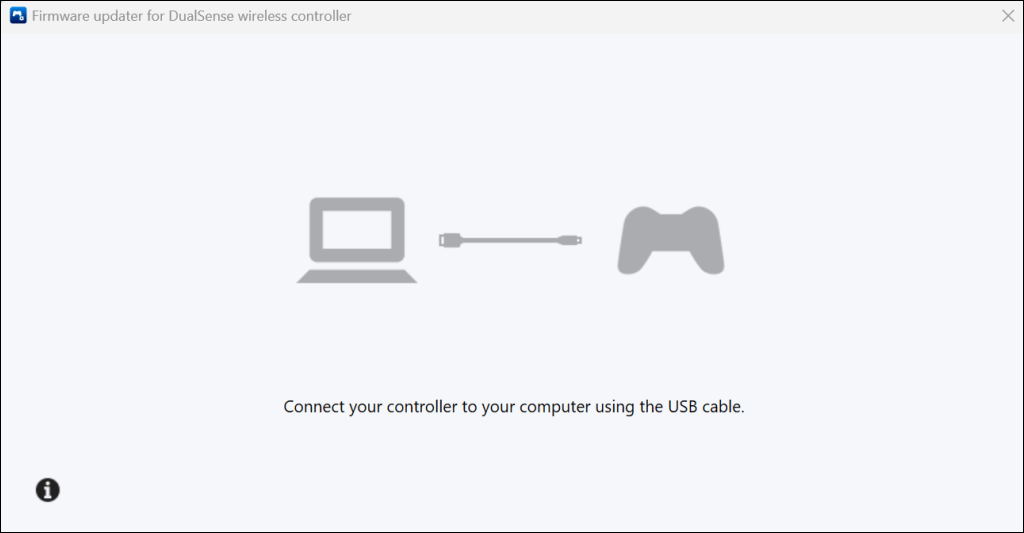
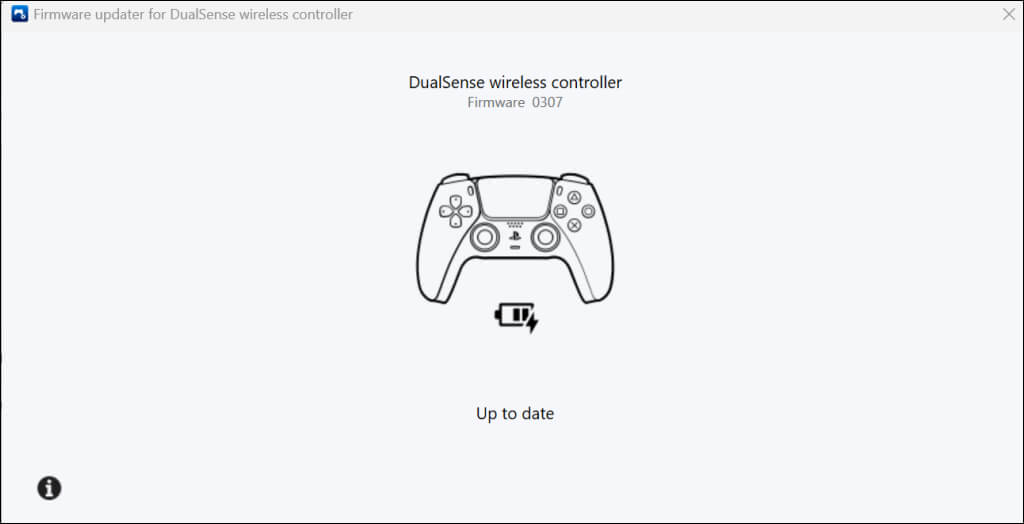
Atualize seu PlayStation 5
Atualize o software do seu PlayStation 5 se o controle apresentar mau funcionamento após uma redefinição de fábrica.
Vá para Configurações>Sistema>Software do sistema>Atualização e configurações do software do sistemae >Atualize o software do sistemae selecione Atualizar usando a Internet.

Repare o controlador ou compre um novo
É provável que você tenha um controlador com defeito se uma reinicialização total e uma atualização de firmware não resolverem o problema. Entre em contato com o suporte do PlayStation ou envie o controle para o Centro de reparos de serviços PlayStation para reparo. Se o seu console ainda estiver na garantia, a SONY poderá substituir o seu controlador se ele apresentar defeito de fábrica. Compre um novo controle DualSense na Amazon ou na PlayStation Store se a garantia não cobrir os danos.
.